Подгответе снимка за поставяне в Интернет не може да бъде по-голямата част от начинаещите потребители. Опитвайки се да "се появи в" огромен размер снимка на сайта си, а след това се чудите защо на страницата на сайта се зарежда за дълго време, или защо изкривени пропорции на снимките.
При изготвянето на снимки за интернет, трябва да се сведе до минимум размера на файла, което не ще остави посетителите на сайта, за да изтеглите финалната снимката, в същото време, това ще бъде качеството на картината не е силно повреден по време на компресия.
Така че, първо да определим какъв размер ще има наши снимки.
Гледайте на оригиналния размер. Това означава, че в менюто Picture. посочат размера на изображението.
Отваря се прозорец Размер на снимката
Както можете да видите, ми даде размера на извадката е прекалено големи снимки - размер на файла не е твърде малък. Тъй като най-често срещаните в момента разделителната способност на екрана - 1024x768 пиксела, а размерът им е по-голямо от това не си струва да правиш.
Прилагани заедно в 2048 (най-вероятно има и други фигури) 1024 прозорец "ширина", докато в кутия "височина" автоматично да разбера 768 се появи (защото преди пропорции на израза се проверява)
Натиснете бутона "ОК" - сега си снимки с размерите, които искате!
Между другото, ако сте в първа класа реколта картината до желания размер, можете да пропуснете тази точка.
Забележка: Ако оригиналния размер на изображението е по-малка от 1024x768, а след това се увеличи това не е необходимо. Той, разбира се, се разтегне до желания размер, но качеството на изображението ще се влоши. Ето защо, ако снимката не се затваря целия екран - нека красотата приятен за окото, а не на размера. В края на краищата, Ленин беше казал за него: "по-малко - но по-добре!"
С бяха определени размери, да отидем директно на опазване.
Запазване на снимки в Интернет
В менюто Файл изберете Запиши за уеб.
Отваря запазете за диалогов прозорец Уеб
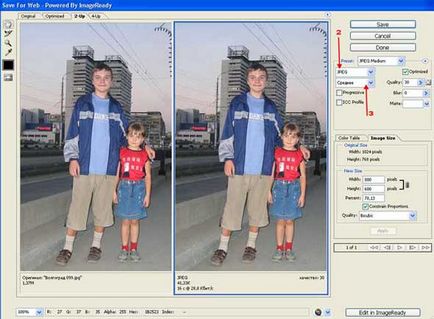
Както можете да видите, има 2 снимки за сравнение на качеството на изображението: оригинал и кадърът, който се случва, когато параметрите, определени от вас.
Може да попитате: какви параметри да се създаде?
На първо място, в клетка 2, изберете GIF или JPEG формат.
Форматът GIF не поддържа повече от 256 цвята и е подходящ само за съхранение на снимки и рисунки (фигури 6-8 на тази страница се запазва в GIF формат с 64 цвята, така че тежи 7-11 KB - една дреболия, но хубаво)
Разбира се, един красив образ в този формат, не се спаси, така че изберете формат JPEG.
В прозорец 3 изберете качество на снимките: ниско, средно, високо, максимум. Казвате, разбира максималната?
Да, ако ние говорим за спестяване на твърд диск, така да е било. Но вие ще публикуваме тези снимки в интернет за сваляне на почитатели на таланта ти! А кой не обича да чака дълго за откриването страницата? Точно така, никой!
Тези снимки се съхраняват при средна качество и "тежи" 36 KB. С висок капацитет, това ще тежи около 100 Kbps и максимална - 200! По принцип, аз много разлика между средно и високо качество не може да види, но не виждам голяма разлика в обема на изходния файл.
И вие можете да експериментирате. Промяна на стойности, ще видите как очите ти се променят правилата на качеството на изображението. Освен това, в рамките на дясното изображение, за да видите как промяната на размера на К (в килобайти) на изображението, в зависимост от качеството.
И накрая, при избора на размер на изображението, формата и качеството завърши, щракнете върху бутона Save (Запиши). Както обикновено, ще бъдете попитани за файла (защото файлът е готов за интернет - просто напишете с латински букви) и да посочите папка, за да спаси. Когато сте готови - натиснете отново бутона Save.
Ако бодро компетентен Photoshop в същото време ще ви даде предупреждение, че "някои файлови имена, съвместими с някои уеб браузъри." се каже, че без него всичко, което знаете, и след това щракнете върху OK.
Всички снимката е готова!
Внимание! Докато не са напълно завършен работа по снимка, освен това в "родния" fotoshopovskom PSD формат. Тъй като множествена декомпресионна GIF и JPEG формати води до безвъзвратна загуба на качество.
Обратно към повече уроци за Photoshop:
Свързани статии
